virtualBox7上安装centos7,Xshell连接使用
CentOS7.6Linux2048 MB创建虚拟硬盘VDI动态分配20 GB空128 MBNATEnglishroot一般都需要更换镜像源,因为某种原因AI写代码为了便于我使用Xshell和Xftp,下边。
·
在 VirtualBox 7 上安装 CentOS 7.6 64 位的详细步骤如下:
准备工作
- 下载所需文件:
- CentOS 7.6 ISO 镜像:
访问 CentOS 官方存档,下载 CentOS-7。 - VirtualBox 7:
从 官网 下载安装最新版。
- CentOS 7.6 ISO 镜像:
创建虚拟机
- 打开 VirtualBox → 点击 新建。
- 设置虚拟机参数:
- 名称:
CentOS7.6 - 类型:
Linux - 版本:
Red Hat (64-bit) - 内存:
2048 MB(建议 ≥2GB) - 硬盘:
创建虚拟硬盘→VDI→动态分配→ 大小:20 GB(默认最小 8GB,建议 20GB)。
- 名称:
配置虚拟机
-
加载 ISO 镜像:
- 选中虚拟机 → 设置 → 存储 → 控制器: IDE 下的
空光盘图标。 - 点击右侧光盘图标 → 选择虚拟盘 → 加载下载的
CentOS-7-x86_64-DVD-1810.iso。
- 选中虚拟机 → 设置 → 存储 → 控制器: IDE 下的
-
调整其他设置(可选):
- 系统 → 处理器:分配 ≥2 个 CPU。
- 显示 → 显存:调至
128 MB。 - 网络:默认
NAT(可联网)。
安装 CentOS 7.6
- 启动虚拟机 → 选择 Install CentOS 7。
- 语言选择:
English→ Continue。 - 关键配置:
- DATE & TIME:设置时区(如
Asia/Shanghai)。 - INSTALLATION DESTINATION:
- 进入后直接点击 Done(自动分区)。
- NETWORK & HOSTNAME:
- 设置主机名(如
centos76.local)→ 打开 Ethernet 连接。
- 设置主机名(如
- SOFTWARE SELECTION:
- 选择
Minimal Install(最小化安装,节省资源)或GNOME Desktop(图形界面)。
- 选择
- DATE & TIME:设置时区(如
- 开始安装:
- 点击 Begin Installation。
- 设置 ROOT PASSWORD(若提示密码弱,需点击两次确认)。
- 可选:创建普通用户(USER CREATION)。
- 等待安装完成 → 点击 Reboot。
首次启动配置
- 重启后以
root或普通用户登录。 - 验证网络:
ping www.baidu.com # 检查网络连通性 - 更新系统(可选):
yum update -y
一般都需要更换镜像源,因为某种原因
备份原有源文件:
sudo cp /etc/yum.repos.d/CentOS-Base.repo /etc/yum.repos.d/CentOS-Base.repo.bak
AI写代码
安装wget工具(如果尚未安装):
sudo yum install -y wget
清理yum缓存:
sudo yum clean all
下载阿里云的CentOS镜像源文件:
sudo wget -O /etc/yum.repos.d/CentOS-Base.repo http://mirrors.aliyun.com/repo/Centos-7.repo
生成缓存:
sudo yum makecache
更新系统:
sudo yum update -y
为了便于我使用Xshell和Xftp,下边
在 CentOS 7 上启用 SSH 和 SFTP 的完整指南
1. 安装 OpenSSH 服务器(如果尚未安装)
sudo yum install -y openssh-server
2. 配置 SSH 服务器
编辑 SSH 配置文件:
sudo vi /etc/ssh/sshd_config
关键配置修改:
# 允许密码登录(根据安全需求可选)
PasswordAuthentication yes
# 允许 root 登录(生产环境不建议)
PermitRootLogin yes
# 启用 SFTP 子系统(默认已启用)
Subsystem sftp /usr/libexec/openssh/sftp-server
# 监听 IPv4 地址
ListenAddress 0.0.0.0
保存并退出::wq
3. 启动 SSH 服务并设置开机自启
sudo systemctl start sshd
sudo systemctl enable sshd
4. 配置防火墙(firewalld)
# 开放 SSH 默认端口
sudo firewall-cmd --permanent --add-service=ssh
# 如果修改了端口(如2222)
# sudo firewall-cmd --permanent --add-port=2222/tcp
# 重新加载防火墙
sudo firewall-cmd --reload
5. 验证 SSH 服务状态
sudo systemctl status sshd
到这里因为我的是笔记本电脑,使用的是WiFi,突然发现NAT网络连不上,直接切换桥接网卡
将 VirtualBox 网络模式从 NAT 改为桥接网卡
是的,您可以将 VirtualBox 的网络连接方式从 NAT 改为桥接网卡,这样虚拟机就能直接接入您的无线网络,获得独立的 IP 地址,从而解决主机无法 ping 通虚拟机的问题。
详细步骤
1. 关闭虚拟机
在更改网络设置前,请先关闭 CentOS 虚拟机。
2. 修改网络设置
- 打开 VirtualBox
- 选择您的 CentOS 虚拟机
- 点击"设置" → “网络”
- 将"连接方式"从 NAT 改为 桥接网卡
- 在"界面名称"中选择您主机当前使用的无线网卡(通常名称包含"Wireless"或"WiFi")
- 点击"确定"保存设置
3. 启动虚拟机并配置网络
启动 CentOS 虚拟机后,执行以下命令:
# 重启网络服务
sudo systemctl restart network
# 或者使用更现代的命令(如果可用)
sudo nmcli connection reload
sudo nmcli connection up "System ens33" # 替换为您的连接名
我到这一步就成功了,接下来是AI的一些判断
4. 获取新 IP 地址
ip addr
在输出中查找类似这样的信息:
2: ens33: <BROADCAST,MULTICAST,UP,LOWER_UP> mtu 1500 qdisc pfifo_fast state UP group default qlen 1000
inet 192.168.1.120/24 brd 192.168.1.255 scope global dynamic ens33
5. 在 Windows 主机上测试连接
打开命令提示符:
ping 192.168.1.120 # 替换为您的虚拟机IP
桥接模式的优势
| 特性 | NAT 模式 | 桥接模式 |
|---|---|---|
| IP 类型 | 私有IP (10.0.x.x) | 真实局域网IP |
| 主机访问虚拟机 | 需要端口转发 | 直接访问 |
| 虚拟机访问局域网 | 受限 | 完全访问 |
| 虚拟机被其他设备访问 | 不可达 | 可达 |
| 网络配置复杂度 | 中等 | 简单 |
常见问题解决
1. 更改后无法获取 IP 地址
# 释放旧 IP
sudo dhclient -r
# 获取新 IP
sudo dhclient
2. 网络服务启动失败
检查网络配置文件:
sudo vi /etc/sysconfig/network-scripts/ifcfg-ens33
确保包含:
BOOTPROTO=dhcp
ONBOOT=yes
3. 防火墙阻止访问
临时禁用防火墙测试:
sudo systemctl stop firewalld
如果成功连接,则需要配置防火墙规则:
sudo firewall-cmd --permanent --add-service=ssh
sudo firewall-cmd --reload
4. 桥接模式无法上网
检查:
- 路由器是否开启了 MAC 地址过滤
- 虚拟机是否设置了正确的 DNS:
cat /etc/resolv.conf - 尝试重启网络设备:
sudo nmcli networking off && sudo nmcli networking on
验证桥接模式是否成功
在虚拟机中执行:
ping 8.8.8.8 # 测试外网连接
ping 192.168.1.1 # 测试路由器连接(替换为您的路由器IP)
在 Windows 主机上:
arp -a | findstr "192.168.1.120" # 查看ARP缓存
tracert 192.168.1.120 # 跟踪路由
最终建议
对于大多数家庭/办公室网络环境,桥接模式是最佳选择,因为它:
- 消除了 NAT 的复杂性
- 使虚拟机像真实设备一样接入网络
- 方便 SSH/SFTP 连接
- 支持多设备访问虚拟机
完成这些更改后,您应该能够直接从主机 ping 通虚拟机,并使用 Xshell 顺利连接。
好,顺利达到我的要求了,over!
更多推荐
 已为社区贡献1条内容
已为社区贡献1条内容

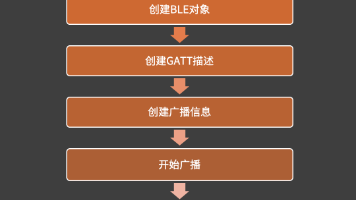






所有评论(0)